Programmi per identificare canzoni
Sono giorni che hai un motivetto che ti frulla in testa, ma non riesci proprio a ricordarti il suo titolo? Hai sentito un bellissimo brano alla radio e vorresti cercarlo su Internet per poterlo riascoltare in streaming, ma ti è sfuggito il nome dell'artista che lo canta? Niente panico! Puoi facilmente far fronte alla cosa ricorrendo all'uso di appositi programmi per identificare canzoni. Come dici? Ne hai sentito parlare, però non hai la più pallida idea di quali utilizzare e di come fare per servirtene? Beh, in tal caso posso spiegarti tutto io!
Con la guida di oggi, infatti, andrò a indicarti quelli che, a mio modesto avviso, rappresentano le migliori soluzioni di questo tipo, spiegandoti anche come utilizzarle al meglio. Oltre ai software da installare sul PC, ti mostrerò delle risorse online altrettanto valide fruibili dal Web, e ti fornirò, infine, un elenco di app da utilizzare sul tuo smartphone per “catturare” le canzoni che ascolti mentre sei in giro.
In tutti i casi, si tratta di strumenti estremamente semplici da adoperare anche per chi non si reputa esattamente un grande esperto di nuove tecnologie. Prenditi quindi qualche minuto di tempo libero e scopri come identificare i brani di tuo interesse grazie alle soluzioni che trovi esposte di seguito. Ti auguro una buona lettura e, naturalmente, buon ascolto!
Indice
- Programmi per identificare canzoni PC
- Programmi per identificare canzoni online
- App per identificare canzoni
Programmi per identificare canzoni PC
Di programmi per identificare canzoni PC non ce ne sono tantissimi, ma quelli disponibili svolgono egregiamente il loro lavoro, e permettono in alcuni casi anche di riconoscere eventuali file audio locali rimasti “anonimi”. Vediamo insieme di quali si tratta.
MRA (Windows)
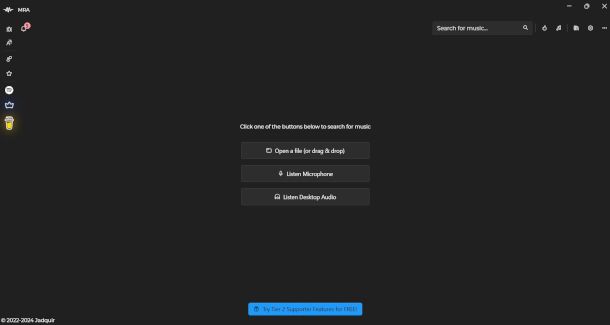
Se hai un PC Windows, ti raccomando vivamente di provare MRA, un software di semplicissimo utilizzo e molto versatile. Le feature principali sono fruibili gratuitamente, ma è possibile accedere a ulteriori funzioni (come l'integrazione con Discord e Spotify) sottoscrivendo un piano con costi a partire da 3$ al mese.
Per scaricarlo, collegati a questa pagina del sito Web ufficiale dello sviluppatore e premi poi il bottone Download relativo alla voce Windows Installer (Latest Version). Successivamente, apri il file .msi ottenuto e premi i pulsanti Next per tre volte, Sì e Close.
A seguire, avvia il programma dalla sua icona e scegli una delle modalità di riconoscimento previste: Open a file per caricare un file audio presente nell'hard disk, Listen Microphone se desideri acquisire l'audio da una sorgente esterna tramite il microfono (integrato o collegato al computer), o Listen Desktop Audio per elaborare quello riprodotto dallo stesso PC.
In tutti i casi, il risultato verrà mostrato in una nuova finestra dedicata, e sotto all'immagine di anteprima dell'album di riferimento (visibile in alto a destra) troverai una serie di funzioni che ti consentiranno di ascoltare una preview, aggiungerlo a una playlist, leggere i testi (ove disponibili) visualizzare altri brani dello stesso artista, e molto altro ancora.
Inoltre, potrai accedere direttamente al contenuto su alcuni dei principali servizi di streaming musicale che lo hanno in catalogo, inclusi YouTube e YouTube Music, semplicemente cliccando sul relativo logo sottostante.
MusicBrainz Picard (Windows/macOS/Linux)
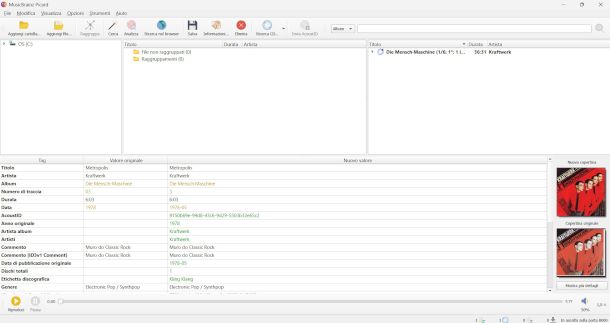
Se cerchi nello specifico un programma per identificare i tuoi file audio locali, o ad esempio le canzoni contenute in alcuni tuoi CD privi di etichetta, allora ti consiglio di rivolgerti a MusicBrainz Picard, un software open source per Windows, macOS e Linux che integra una funzionalità evoluta, denominata AcoustID, in grado di riconoscerne l'impronta musicale del contenuto analizzato e di restituirti risultati affidabili mediante il confronto con un ampio database.
Per installarlo, collegati al suo sito ufficiale e premi il pulsante Scarica Picard ivi presente. Se hai Windows, apri il file .exe ottenuto, dopodiché premi i pulsanti Sì, Avanti, Accetto, ancora Avanti e Installa. Al termine dell'operazione, pigia il bottone Chiudi.
Su macOS, invece, apri il relativo file .dmg e trascina l'icona del programma nella cartella Applicazioni. Fai clic destro sulla medesima icona che ora si trova all'interno della suddetta cartella e seleziona due volte l'opzione Apri al fine di bypassare le restrizioni volute da Apple nei confronti degli sviluppatori non certificati (operazione da compiere solo al primo avvio).
Dopo aver aperto il programma, premi il pulsante OK nella notifica che ti avverte del fatto che eventuali modifiche sui tag dei file elaborati saranno irreversibili, quindi premi il bottone Aggiungi file (o Aggiungi cartella, a seconda delle tue esigenze) e scegli dalla finestra di navigazione il contenuto da elaborare. Per quanto riguarda i CD, ti basta inserire il supporto nel lettore CD esterno o in quello integrato e premere il pulsante Ricerca CD situato in alto.
A seguire, seleziona i file ora elencati nel primo riquadro, quindi fai clic sulla funzione Analizza (quella con l'icona di un'impronta digitale e una lente d'ingrandimento) situata nella toolbar in alto, e attendi il tempo necessario all'elaborazione.
Il risultato, ove disponibile, ti verrà mostrato nell'area sottostante (con la relativa copertina, i tag originali e quelli nuovi assegnati dal sistema), e contestualmente il contenuto verrà trasferito nel riquadro di destra.
Shazam (macOS)
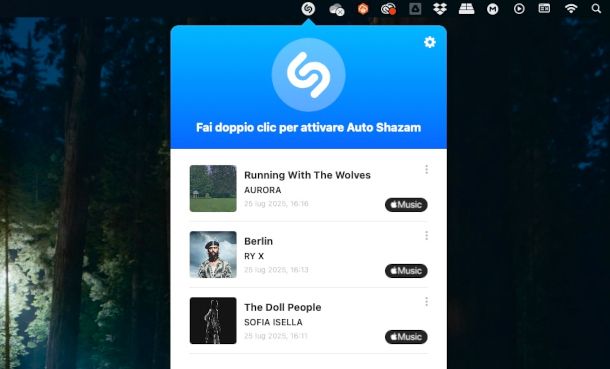
Shazam è senza ombra di dubbio lo strumento più famoso del suo genere. Se non ne hai mai sentito parlare, si tratta di un servizio gratuito ed estremamente semplice da utilizzare, attualmente di proprietà di Apple, che consente di identificare le canzoni semplicemente attivando il microfono del proprio dispositivo mentre un brano è in riproduzione.
Una volta riconosciuto un brano, Shazam ne mostra titolo e artista e permette di ascoltarlo su servizi come Spotify e Apple Music. È disponibile anche come programma per macOS: un tempo era fruibile pure su Windows, ma nel momento in cui scrivo non lo è più.
Per avvalertene, recati su questa pagina del Mac App Store e, se lo store non si apre automaticamente, clicca sul pulsante Apri App Store. Nella nuova finestra apertasi, premi l'icona della nuvola con una freccia che si trova sulla destra e, se necessario, conferma l'operazione tramite la password dell'ID Apple.
Fatto ciò, avvia il programma e clicca sul suo logo ora presente nella barra dei menu di macOS (in alto a destra), quindi fai clic sul pulsante raffigurante la lettera S stilizzata. Concedi l'accesso al microfono, se necessario, e avvia la riproduzione del contenuto dalla sorgente esterna.
Il software riconoscerà il brano che è in riproduzione, mostrandoti il titolo nello spazio sottostante. Potrai richiamare i risultati ogni volta che vorrai cliccando nuovamente sulla sua icona nella barra dei menu del Mac. Per maggiori informazioni su come funziona Shazam, non esitare a leggere la guida che ho dedicato al tema.
Siri (macOS)
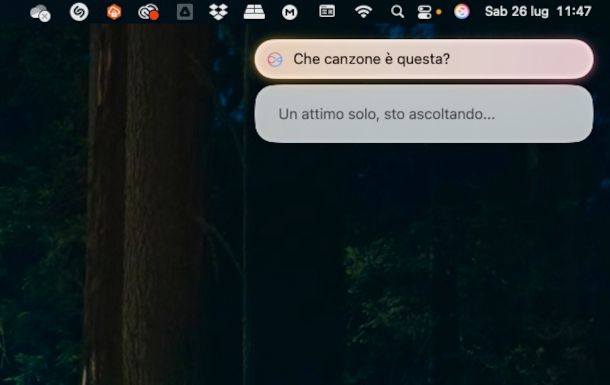
Sempre se disponi di un Mac, puoi identificare canzoni sfruttando semplicemente Siri, l'assistente virtuale di Apple che, basandosi proprio su Shazam, riesce a individuare i titoli di un brano in riproduzione in modo estremamente semplice e veloce.
Tutto ciò che devi fare per riuscire nell'operazione è lanciare Siri cliccando sulla sua icona, quella rotonda con la forma d'onda colorata presente in alto a destra sulla barra Dock (la trovi anche nel Launchpad), o pronunciando la frase Ehi Siri se hai un modello recente di MacBook.
A seguire, digita o pronuncia il comando “Che canzone è questa?”. Se tutto va bene, nel giro di pochi secondi l'assistente vocale ti dirà di che brano si tratta.
Programmi per identificare canzoni online
Vediamo, adesso, alcuni programmi per identificare canzoni online. Si tratta di Web app di facilissimo utilizzo, funzionanti su tutti i principali browser.
AudD
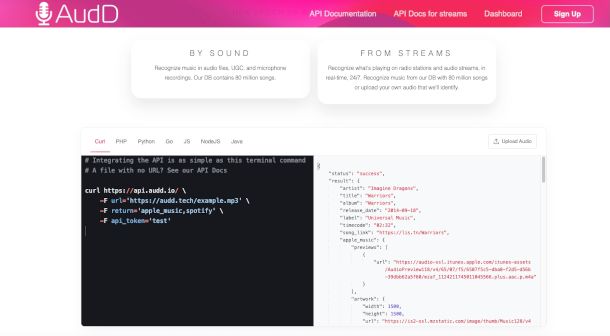
AudD è una piattaforma di riconoscimento musicale online che permette di identificare canzoni a partire da un breve frammento audio di un file caricato sul sistema. Può essere usato sia da utenti finali, sia nello sviluppo di progetti software utilizzando le sue API (Application Programming Interface).
Il file deve avere dimensione a inferiore a 10 MB: di norma bastano 12 secondi per consentire il riconoscimento dell'impronta audio, ma se hai bisogno di tagliare una porzione di audio puoi fare riferimento alla guida che ti ho appena linkato.
Una volta fatto ciò, collegati alla sua home page e clicca il pulsante Upload audio che trovi sulla destra, quindi usa la finestra di navigazione per selezionare la canzone che intendi identificare. Dopo alcuni istanti, visualizzerai nel riquadro di destra un output scritto in JSON (JavaScript Object Notation), un formato di scambio dati molto comune nel mondo della programmazione, ma facilmente leggibile.
Se, invece, vuoi riconoscere uno streaming audio in riproduzione sul tuo browser Chrome, puoi installare l'estensione AudD dalla pagina dello store appena linkata, premendo i pulsanti Aggiungi prima e Aggiungi estensione poi. Per richiamarlo, fai clic sull'icona del puzzle che trovi in alto a destra nella finestra del browser e premi la funzione Riconoscimento musicale durante l'ascolto.
Aha Music
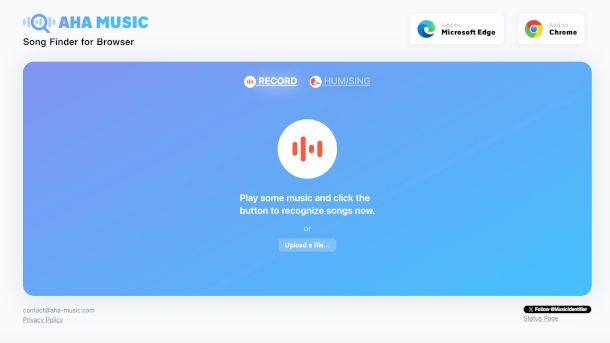
Aha Music è un servizio di identificazione musicale online che ti segnalo in particolare per la sua duplice capacità: riconosce sia la musica riprodotta da fonti audio esterne, sia quella canticchiata (o fischiettata) dall'utente stesso.
Dopo esserti collegato alla sua home page, dunque, fai clic sul bottone Record se intendi riconoscere una canzone riprodotta da una fonte esterna, quindi premi il bottone centrale con il logo dell'applicazione e fornisci i necessari permessi per l'accesso al microfono tramite l'apposita notifica che compare in alto a sinistra.
In alternativa, qualora volessi identificare un file audio presente sul tuo PC, clicca la sottostante funzione Upload file e trascina l'elemento nel riquadro dedicato. Se hai in mente la melodia, invece, pigia il bottone Hum/Sing e fai clic sempre sul logo di Aha Music, quindi intonala accostandoti al microfono.
In tutti i casi, devi solo attendere il tempo necessario all'elaborazione del flusso audio. Il risultato ti verrà proposto in un apposito box, e cliccando sul bottone Details potrai accedere alla pagina di dettaglio del contenuto di riferimento, dove sono disponibili i link a diversi servizi di streaming musicale che lo includono nel catalogo.
Per concludere, puoi anche adoperare l'estensione per browser Chrome ed Edge cliccando sulle rispettive icone poste in alto a destra e cliccando sul pulsante per l'installazione ivi presente, confermando l'intenzione al passaggio successivo.
AudioTag
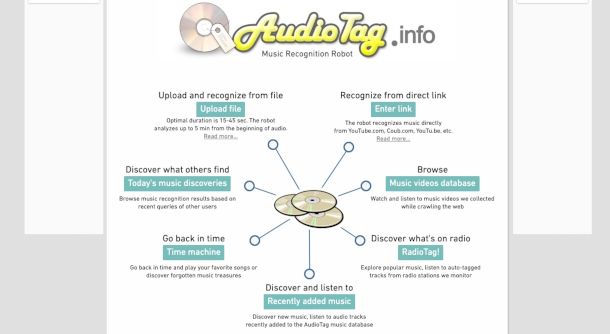
AudioTag è un ottimo programma che ti consiglio di utilizzare per riconoscere canzoni da YouTube e da altri siti di video/musica streaming, dato che il suo database, contenente milioni di tracce, consente di ottenere risultati in modo abbastanza veloce.
Dopo esserti collegato alla pagina principale di AudioTag, clicca sul pulsante Enter link che trovi sulla destra e incolla il link (che ovviamente devi aver precedentemente copiato) nel campo di testo Enter external URL. Volendo, puoi anche indicare il minuto del video da analizzare, avvalendoti del campo di testo apposito (quello situato a destra della dicitura at:), cosicché l'algoritmo di AudioTag possa esaminare direttamente i 60 secondi precedenti e successivi al punto del filmato che hai segnalato.
Quando sei pronto per farlo, clicca sul pulsante Analyze URL e lascia che il sistema faccia il resto (potrebbe esserti chiesto di spuntare la casella Non sono un robot e cliccare sul bottone Analyze). Se il brano verrà identificato, vedrai non solo il titolo di quest'ultimo, ma anche eventuali informazioni aggiuntive disponibili, quali il nome dell'artista e dell'album in cui esso è contenuto.
In alternativa, puoi anche caricare un brano salvato in locale per vedere il titolo (qualora tu non lo conosca). In questo caso, devi cliccare sul pulsante Upload file, selezionare il file in questione, attendere che l'upload venga ultimato e sperare che l'algoritmo di AudioTag riesca a individuare la canzone di tuo interesse.
App per identificare canzoni
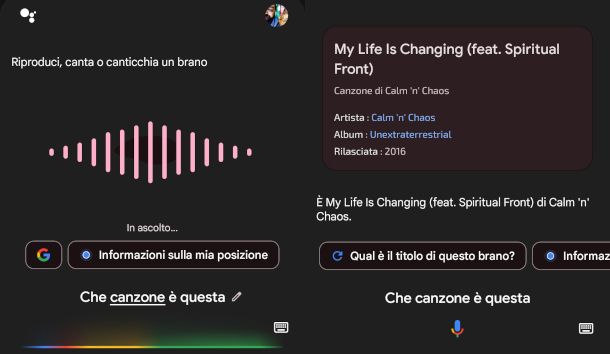
Concludo il tutorial elencandoti qualche app per identificare canzoni. Se desideri agire da smartphone o tablet, le soluzioni riportate qui sotto ti saranno senz'altro di aiuto.
- Assistente Google (Android) — se hai uno smartphone Android (o un tablet) dotato dei servizi Google, puoi avvalerti della funzione Sound Search tramite l'Assistente Google (ma anche utilizzando il chatbot IA Gemini), che riesce a riconoscere egregiamente canzoni che vengono canticchiate, fischiettate o riprodotte su un altro dispositivo. Basta utilizzare il semplice comando vocale “Che canzone è questa?”.
- Siri (iOS/iPadOS) — l'assistente virtuale di Apple, di cui ti ho parlato anche in un capitolo precedente, basa il suo funzionamento su Shazam, permettendo così di riconoscere i titoli delle canzoni in modo alquanto preciso, sfruttando anche in questo caso il comando vocale “Che canzone è questa?”.
- Shazam (Android/iOS/iPadOS) — la celebre app di proprietà di Apple dedicata al riconoscimento della musica è totalmente gratuita, e permette di identificare i titoli delle canzoni in quattro e quattr'otto grazie al suo algoritmo potentissimo. Maggiori info qui.
- YouTube Music (Android) — anche l'app del servizio di streaming musicale di Google integra Sound Search nella versione per Android. Per avvalertene, sfiora il simbolo della lente d'ingrandimento posto in alto a destra, quindi tocca l'icona dell'onda sonora stilizzata.
- SoundHound (Android/iOS/iPadOS) — è una delle migliori app della categoria alla quale puoi fare riferimento, e funziona anche con le canzoni che vengono canticchiate. Di base è gratis, tuttavia la rimozione della pubblicità e l'accesso a tutte le funzioni richiede l'acquisto della sua versione a pagamento, che costa 7,99 euro una tantum.

Autore
Salvatore Aranzulla
Salvatore Aranzulla è il blogger e divulgatore informatico più letto in Italia. Noto per aver scoperto delle vulnerabilità nei siti di Google e Microsoft. Collabora con riviste di informatica e ha curato la rubrica tecnologica del quotidiano Il Messaggero. È il fondatore di Aranzulla.it, uno dei trenta siti più visitati d'Italia, nel quale risponde con semplicità a migliaia di dubbi di tipo informatico. Ha pubblicato per Mondadori e Mondadori Informatica.





